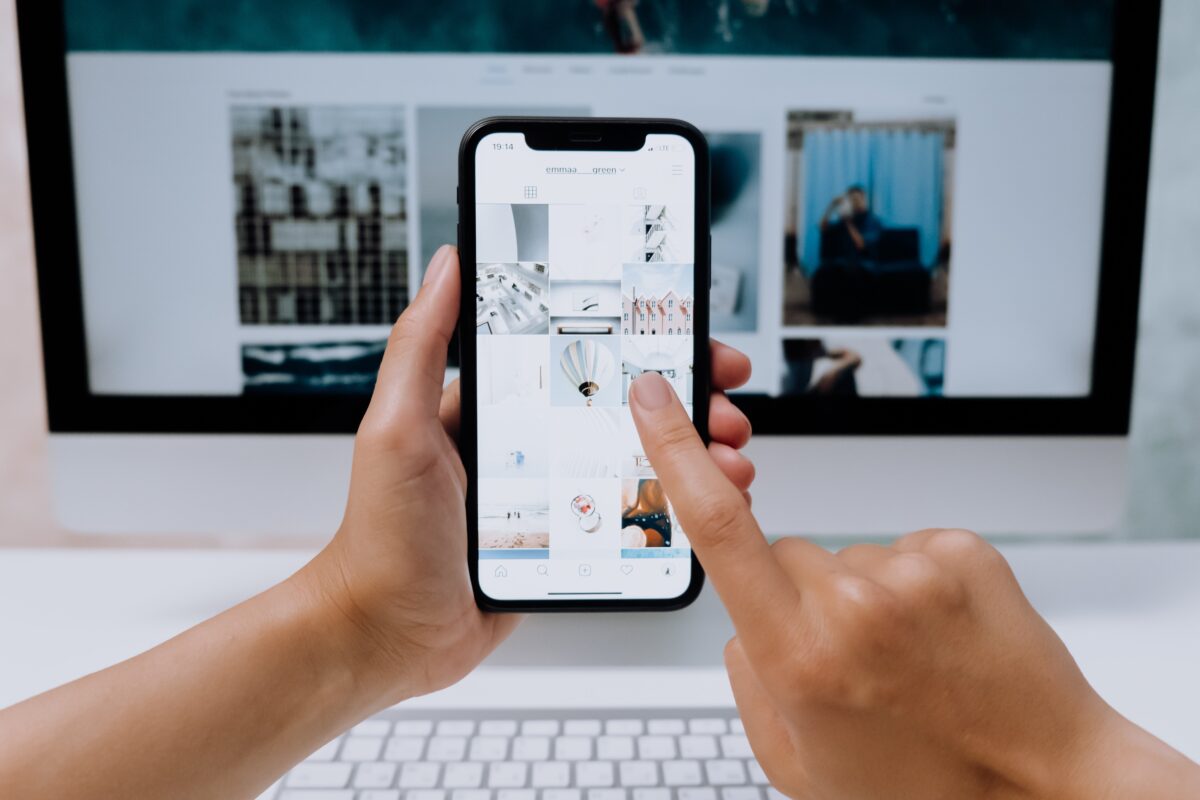
Androidのアプリが更新できない!保留中のままの原因と12の対処法
2022年12月29日
アプリは最新バージョンが公開されると、更新しなければいけません。ただ、何らかの理由でアプリが更新できない場合があるのです。
そこで今回は、Androidのアプリがアップデートできない原因や対処法をわかりやすく解説します。アプリを更新しないリスクも紹介するので、必ず確認しましょう。
アプリは必ず更新する必要がある
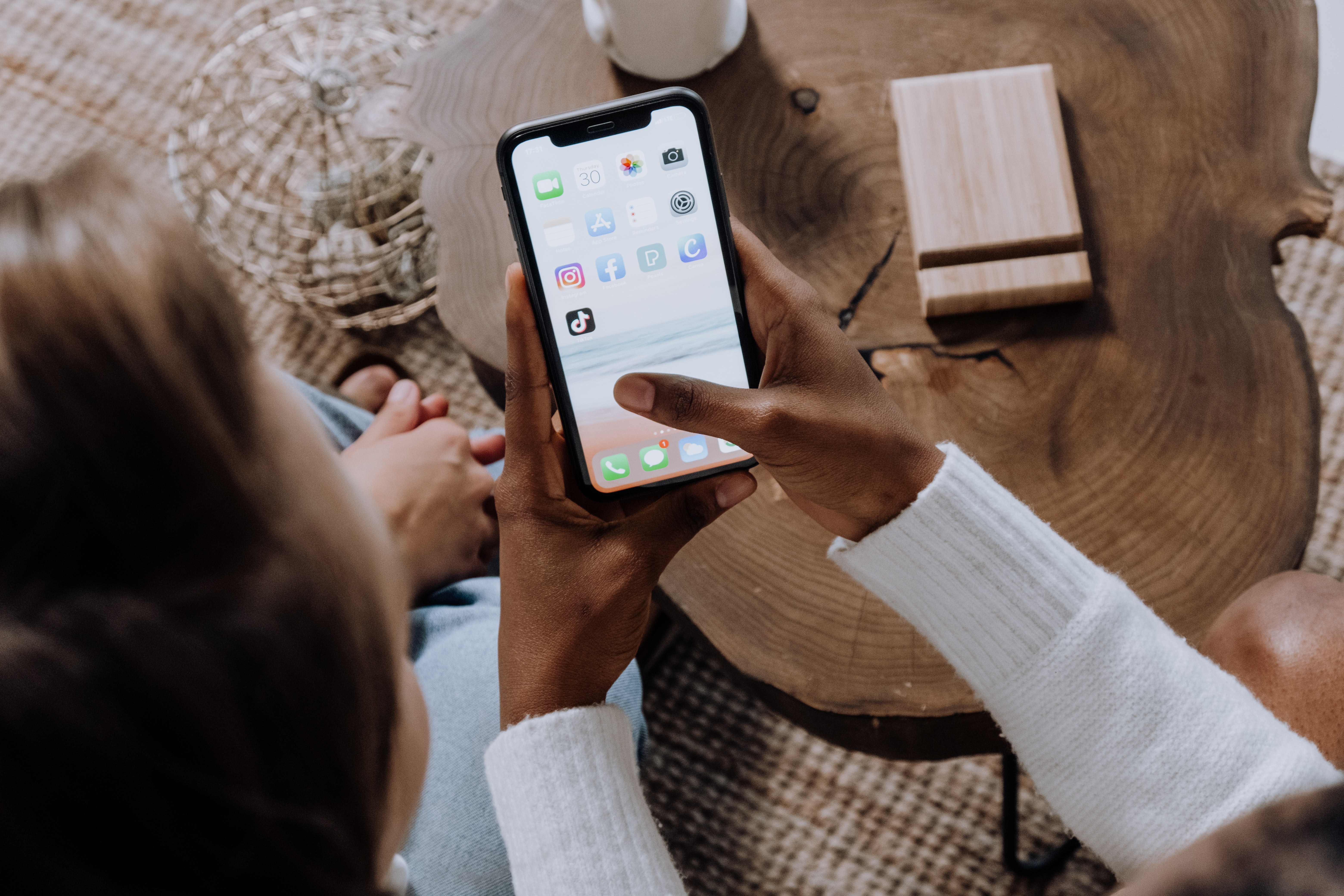 基本的に、Androidは自動的にアプリが更新されるデフォルト設定されています。最新バージョンが公開されるたびに自動更新されるので、これまで手動で更新した経験がない方もいるかもしれません。
基本的に、Androidは自動的にアプリが更新されるデフォルト設定されています。最新バージョンが公開されるたびに自動更新されるので、これまで手動で更新した経験がない方もいるかもしれません。
ただし、端末に何らかの不具合が起きたときは自動更新がおこなわれない場合があります。そのまま放置するとセキュリティが弱くなり、悪質な攻撃を受けるリスクが高まるのです。安全に利用するためにも、アプリは必ず更新する必要があります。
アプリが更新できない原因は「外部環境」と「端末関連」に分かれる
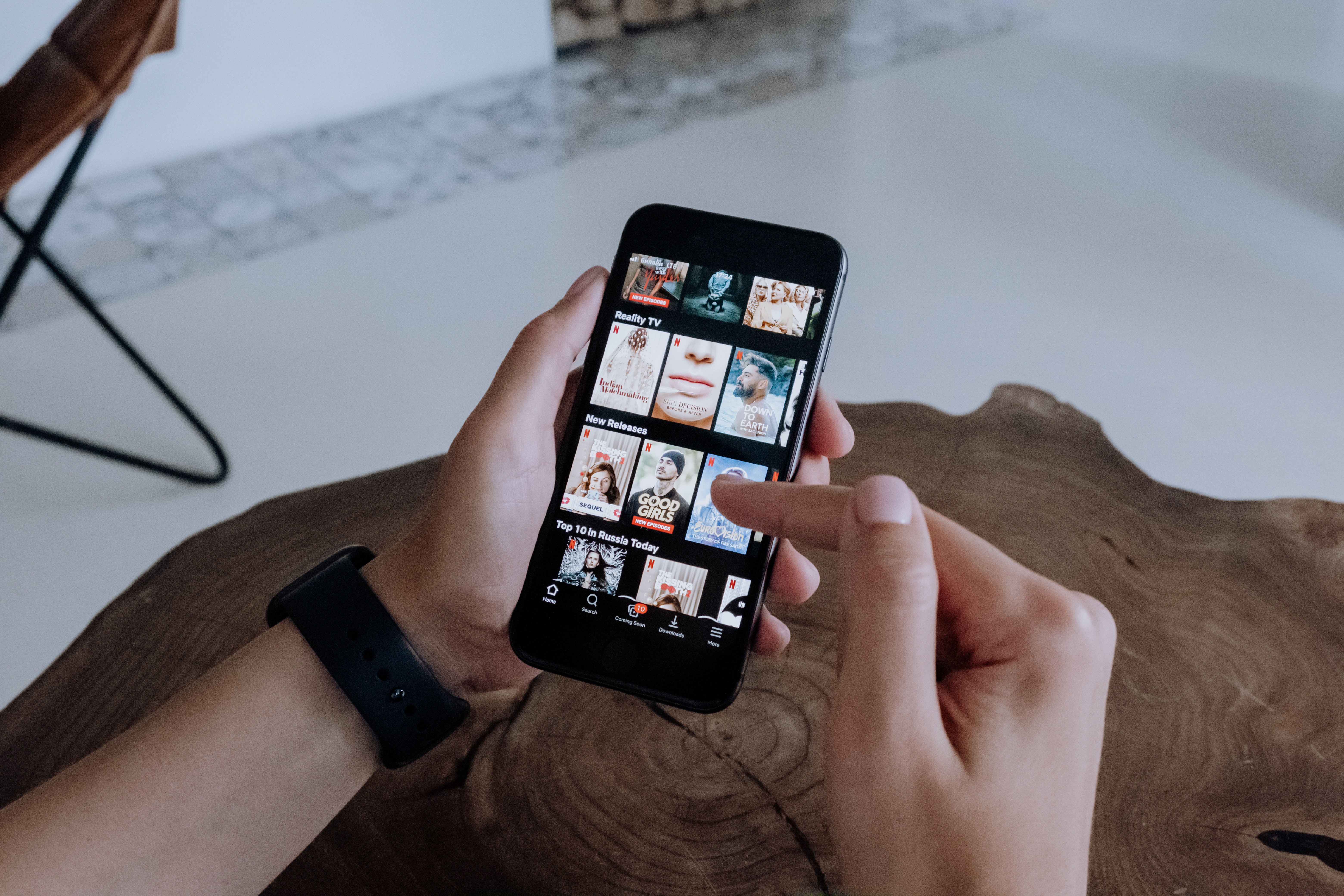 Androidのアプリがアップデートされない理由は、外部環境と端末関連に大きく分かれます。外部環境が原因で更新できない場合は、通信環境やOSバージョンに問題があることが考えられるでしょう。
Androidのアプリがアップデートされない理由は、外部環境と端末関連に大きく分かれます。外部環境が原因で更新できない場合は、通信環境やOSバージョンに問題があることが考えられるでしょう。
端末関連の場合は、空き容量不足やSDカードのズレなどがアプリを更新できない原因として考えられます。なぜAndroidのアプリがアップデートできないのか、その原因に応じた対処法を試してみましょう。
外部環境が原因でアプリが更新できない場合の5つの対処法
 外部環境が原因でアプリの更新ができない場合、次のような対処法があります。
外部環境が原因でアプリの更新ができない場合、次のような対処法があります。
- ネットの通信環境を確認する
- 最新版のOSにアップデートする
- Wi-Fiに繋ぐ
- アプリをインストールし直す
- Google Playストアからサインアウトする
それぞれの対処法を確認していきましょう。
1.ネットの通信環境を確認する
アプリが更新できないときは、まず確認したいのがネット環境です。不安定なネット環境の場合、動作が滞るため更新できない状態になります。問題なくネットに接続できるのか確認してみましょう。
ネット環境が安定しているなら、Google検索も問題なくおこなえるはずです。正しく検索結果が表示されてページにアクセスできるか確認しましょう。外出時に便利な無料Wi-Fiは、ネット環境が不安定で思うように検索できないことも多いです。安定した通信環境で更新を試してみましょう。
2.最新版のOSにアップデートする
アプリが更新できない原因として、インストールされているOSバージョンが古いことが考えられます。OSとは、スマホやタブレット、PCを動かすためのシステムのことです。操作するうえでハードウェアとユーザーを繋ぐ基本動作を管理しています。
OSバージョンが古い状態のままだと新しいアプリに対応できないため、更新できない場合があります。まずはOSバージョンを確認して古い場合は、最新バージョンにアップデートするのがおすすめです。その後にアプルが更新できるのか確認しましょう。
3.Wi-Fiに繋ぐ
アプリの中には、Wi-Fiに接続していないとアップデートできない場合もあります。まずは、スマホがWi-Fiに接続しているか確認しましょう。Wi-Fiに接続した状態でアプリが更新できるのか確認してみるのがおすすめです。また、機内モードの設定を切り替えて通信状況をリセットすれば、スマホの不具合が改善されることもあります。
4.アプリをインストールし直す
アプリ自体に損傷やバグがあるとき、アップデートできないことがあります。このような場合は、そのアプリをインストールし直しましょう。再度インストールすれば、アプリの損傷やバグが改善されて更新を完了させることができるかもしれません。
ただし、アプリを一度アンインストールするとデータも一緒に削除される場合があります。アプリ内のデータを残したい場合は、アンインストールする前にバックアップを取ることがおすすめです。バックアップを取っておけばデータを復元できます。
5.Google Playストアからサインアウトする
Google Playストアの不具合により、アプリが更新できないことがあります。このような場合は、一度サインアウトしましょう。サインアウトは、サービスの利用を終了することです。その後に再度サインインすれば不具合が改善されることがあります。
ちなみに、自分以外に多くのユーザーがアプリの更新ができない場合は、Google Playストアに何らかの不具合や問題が起きている可能性が高いです。不具合や問題が解決されるまでアプリは更新できないので、基本的に待つしかありません。
端末が原因でアプリが更新できない場合の6つの対処法
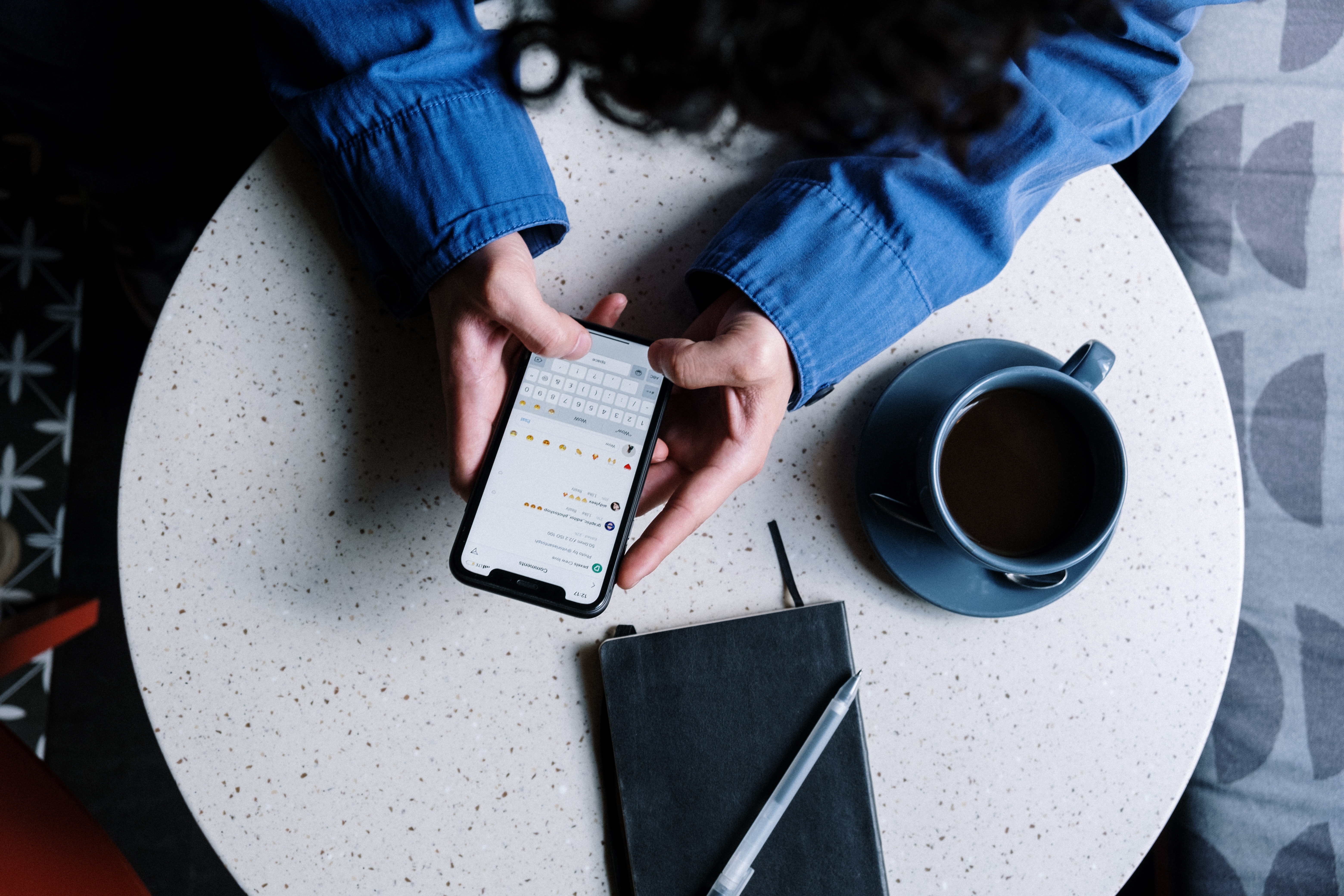 端末自体の原因でアプリの更新ができない場合、次のような対処法があります。
端末自体の原因でアプリの更新ができない場合、次のような対処法があります。
- バックグラウンドで動いているアプリを閉じる
- SDカードを入れ直す
- スマートフォンを再起動する
- スマートフォンの空き容量を増やす
- スマートフォンの日時の設定状況を確認する
- Playストアのバージョンをもとに戻す
それぞれの対処法を確認していきましょう。
1.バックグラウンドで動いているアプリを閉じる
アプリを起動すると、使用していない間もバックグラウンドで動き続けています。起動したアプリは、端末容量の多くを占めるため、うまく更新できないことがあるのです。起動した状態にしているなら、一度アプリを閉じてみましょう。
端末容量に余裕ができるので、アプリの更新が正常に実施されやすくなります。バックグラウンドで動いているアプリを閉じて更新できるか試してみましょう。それでもアプリが更新できない場合は、ほかに原因があることが考えられます。
2.SDカードを入れ直す
SDカードが入る端末の場合、接触不良でアプリがアップデートできないことがあります。SDカードを一度取り出して、本体が折れ曲がっていたりズレていたりしていないか確認しましょう。
また、SDカードにホコリやゴミ付いている場合は正しく読み取れない場合もあります。本体を傷つけないようにホコリやゴミを優しく拭き取りましょう。そして、SDカードを端末に再度差し込んで、アプリが更新できるか確認してください。
3.スマートフォンを再起動する
アプリが更新でいないときは、最終手段として再起動を試してみるのがおすすめです。再起動すれば、アプリが更新できる場合もあります。再起動は電源ボタンを長押して電源を切り、時間を少し置いてから電源ボタンを長押しして起動させるだけです。ただし、Androidの機種によって再起動させる方法が異なるので事前に確認してから実施しましょう。
4.スマートフォンの空き容量を増やす
端末内の空き容量が不足していると、アプリが更新できない場合があります。まずはスマホの空き容量を確認しましょう。十分な空き容量がない場合は、キャッシュを削除したり不要なデータを消したりなど容量を増やす施策を試すのがおすすめです。
特に、端末には写真や動画などさまざまなデータが保存されています。一度データを確認して必要な分だけを選定し、そのほかは思い切って削除してみてはいかがでしょうか。端末内のデータを整理するだけで空き容量を増やせるはずです。空き容量を確保できたらアプリを更新してみましょう。
5.スマートフォンの日時の設定状況を確認する
実際と端末の時刻がズレていると、アプリが更新できない場合があります。基本的にスマホの時刻は自動的に設定されているので、通常は時間がズレることはありません。ただし、経年劣化やOSをアップデートしていないと時間がズレることがあります。
実際と端末の時刻を確認してズレている場合は、スマホの日時を設定し直しましょう。スマホの時刻がズレていたことが更新できない原因であれば、すぐに不具合が改善されるはずです。
6.Playストアのバージョンをもとに戻す
さまざまな対処法を試しても不具合が改善されない場合は、Playストアのバージョンをアンインストールしてみましょう。アップデートしたバージョンに不具合が起こっている場合、そのままの状態ではアプリが更新できないことも多いです。
バージョンを元に戻すことで不具合が改善されるので、アプリが更新できる場合があります。バージョンを元に戻したら、端末を起動させてアプリが更新できるのか確認してみましょう。これでも不具合が改善されない場合は、残念ながらAndroidが故障しているのかもしれません。
アプリ側・Google Play側に問題がある場合も
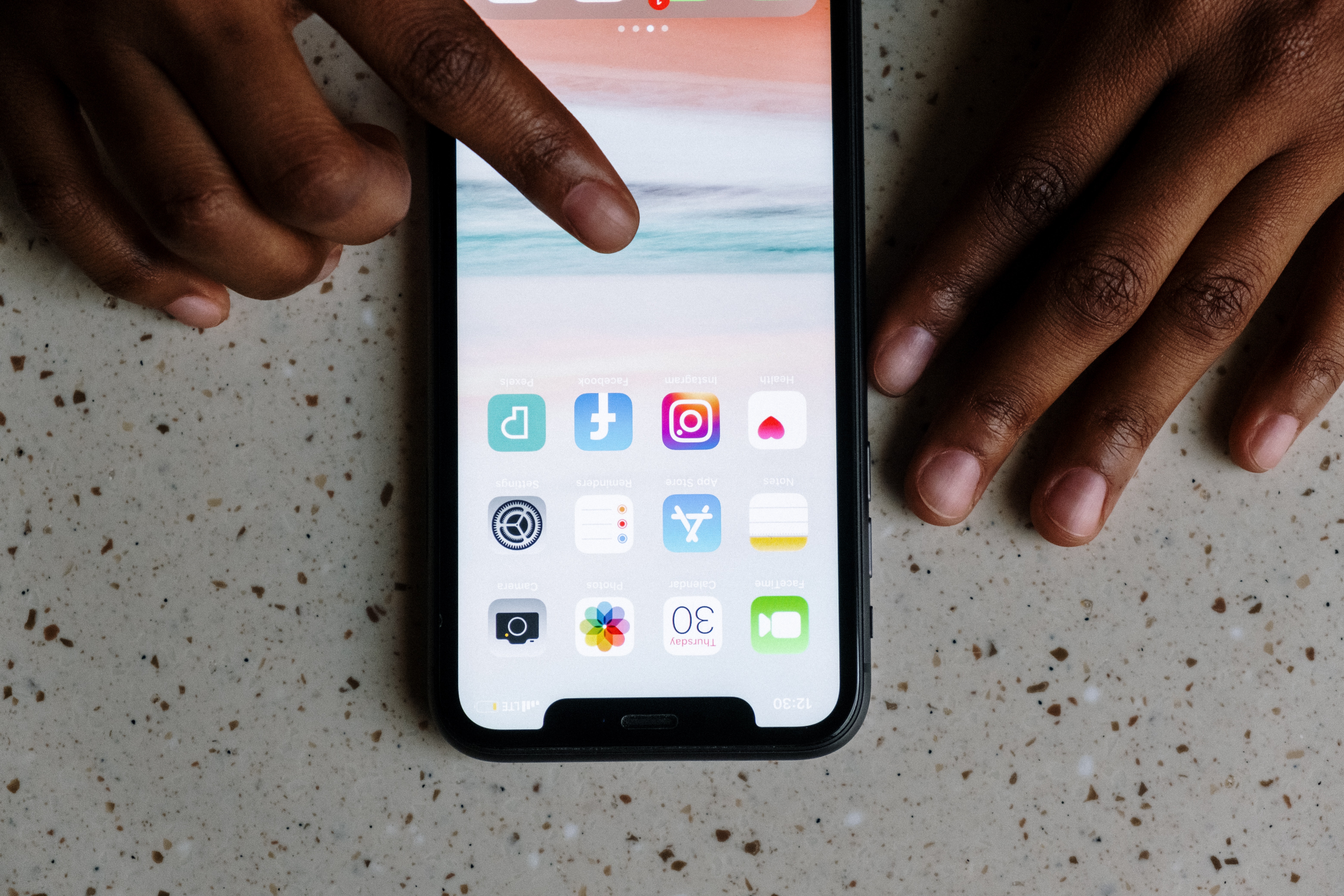 アプリが更新できなくなると、通信環境や端末に問題があると考えがちです。ただ、必ずしも通信環境や端末だけに問題があるとは限りません。特定のアプリだけ更新できない場合は、アプリ側に何か不具合や問題があることが考えられます。
アプリが更新できなくなると、通信環境や端末に問題があると考えがちです。ただ、必ずしも通信環境や端末だけに問題があるとは限りません。特定のアプリだけ更新できない場合は、アプリ側に何か不具合や問題があることが考えられます。
このような場合は、アプリ開発者へ問い合わせてみるのがおすすめです。また、Google Play側の不具合でもアプリが更新できなことがあります。通信環境や端末に原因がない場合は、アプリとGoogle Playに問題がないか確認しましょう。
最終手段は端末の初期化
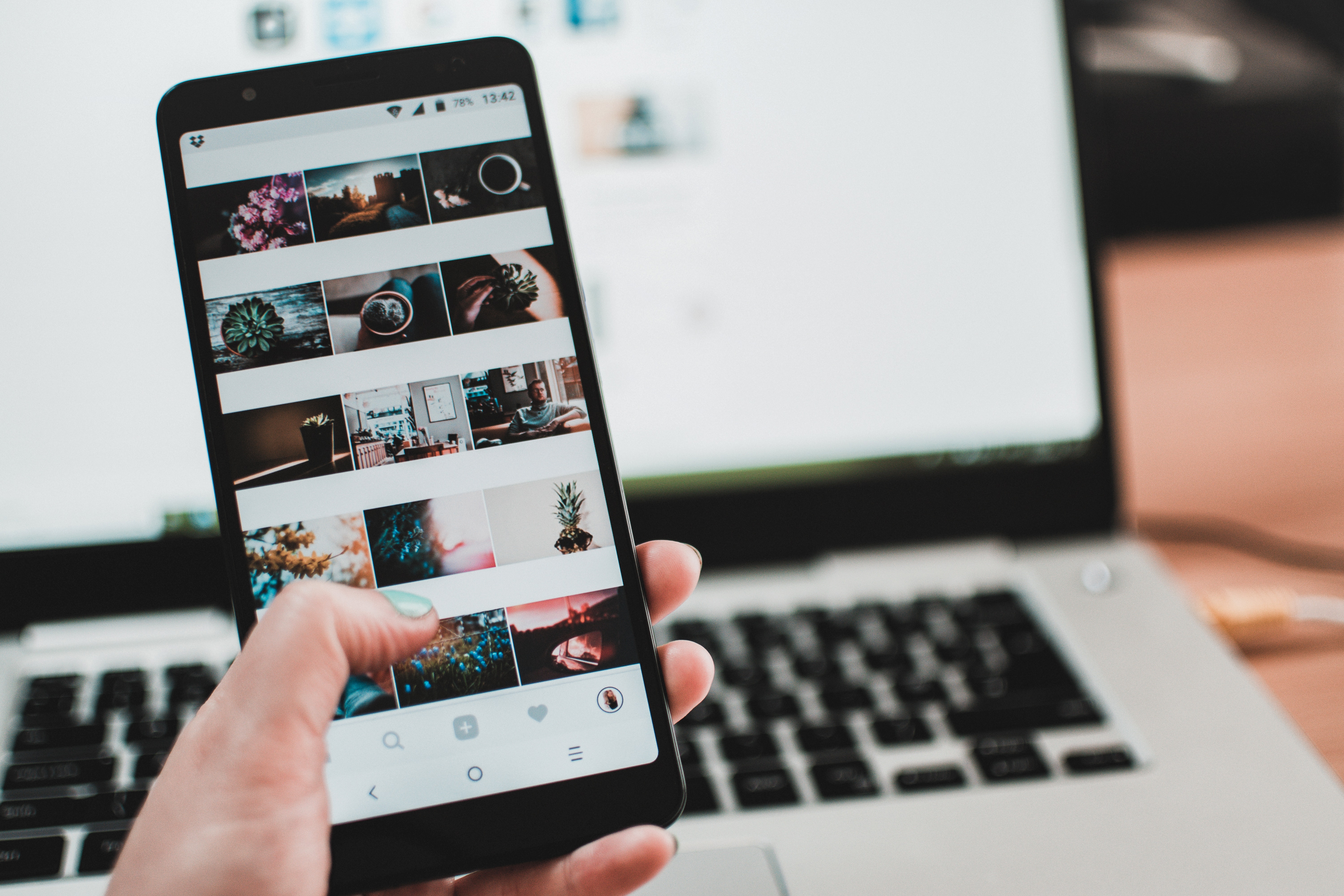 すべての対処法を試してもアプリが更新できない不具合が改善されないなら、最終手段として初期化を検討しましょう。スマホを初期化することで、端末を出荷時の設定に戻せます。ただし、スマホを初期化するとすべてのデータが消えてしまいます。
すべての対処法を試してもアプリが更新できない不具合が改善されないなら、最終手段として初期化を検討しましょう。スマホを初期化することで、端末を出荷時の設定に戻せます。ただし、スマホを初期化するとすべてのデータが消えてしまいます。
初期化する前は、アカウント情報をメモしたりデータをバックアップしたりしましょう。初期化したあとはデータを復元することが可能です。ほかにも、SDカードに大事な画像や動画を移動させて保存しておく方法もあります。あとで困らないように準備してから初期化をおこないましょう。
故障かも?と思ったらスマホ修理王へお任せください
 さまざまな対処法を試しても、アプリが更新できない不具合が改善されない場合もあるでしょう。このような場合は、残念ながらAndroidが故障している可能性があります。
さまざまな対処法を試しても、アプリが更新できない不具合が改善されない場合もあるでしょう。このような場合は、残念ながらAndroidが故障している可能性があります。
そのまま放置するとスマホ自体使用できなくなることもあるため、早めに修理するのがおすすめです。故障しているかもしれないと感じたら、お近くのスマホ修理王にご相談ください。
※機種や症状により一部店舗ではご対応できない場合があります。予めご了承ください。
この記事の監修者

株式会社フラッシュエージェント
取締役 大橋光昭
1983年大阪府生まれ。OA機器販売営業、インターネット広告代理店のマーケティング職・新規事業開発職などを経て、2015年4月 株式会社ヒカリオを同社代表と設立。iPhone修理事業の担当役員として商業施設を中心に延べ14店舗(FC店含む)の運営に携わる。2019年7月 iPhone修理事業の売却に伴い株式会社ヒカリオを退職。2019年10月 株式会社フラッシュエージェント入社。「スマホ修理王」の店舗マネジメント及びマーケティングを担当。2020年4月 同社取締役に就任。



